- メニューバーの「ツール」>「システム設定」を左クリックで選択します。

- 「システム設定」ウィンドウの左側にあるツリー項目から「自動セーフティ・バックアップ」を
左クリックで選択します。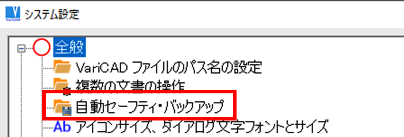
- 「バックアップ・ディレクトリの設定」を左クリックします。

- 「ディレクトリを選択」を左クリックします。

- 新しい保存先を左クリックで選択し、「OK」を左クリックします。
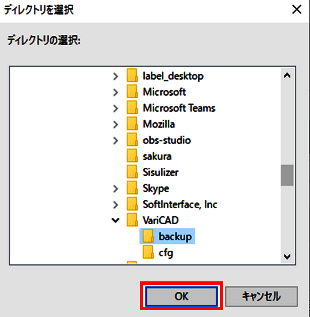
- 「OK」を左クリックします。

- 「OK」を左クリックします。
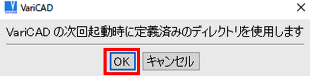
- 「システム設定」ウィンドウに戻り、「OK」を左クリックします。
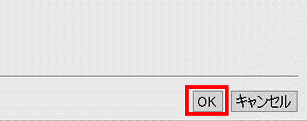
- メニューバー内の「ファイル」>「VariCAD の再起動」を左クリックで選択し、VariCAD を再起動します。これでバックアップディレクトリの変更が完了しました。
